1.�½�ģ��
PREPS���κ�ƴ�����I(y��)��Ҫ������(y��ng)ģ��
�@���Դ�16�_(285*210)����
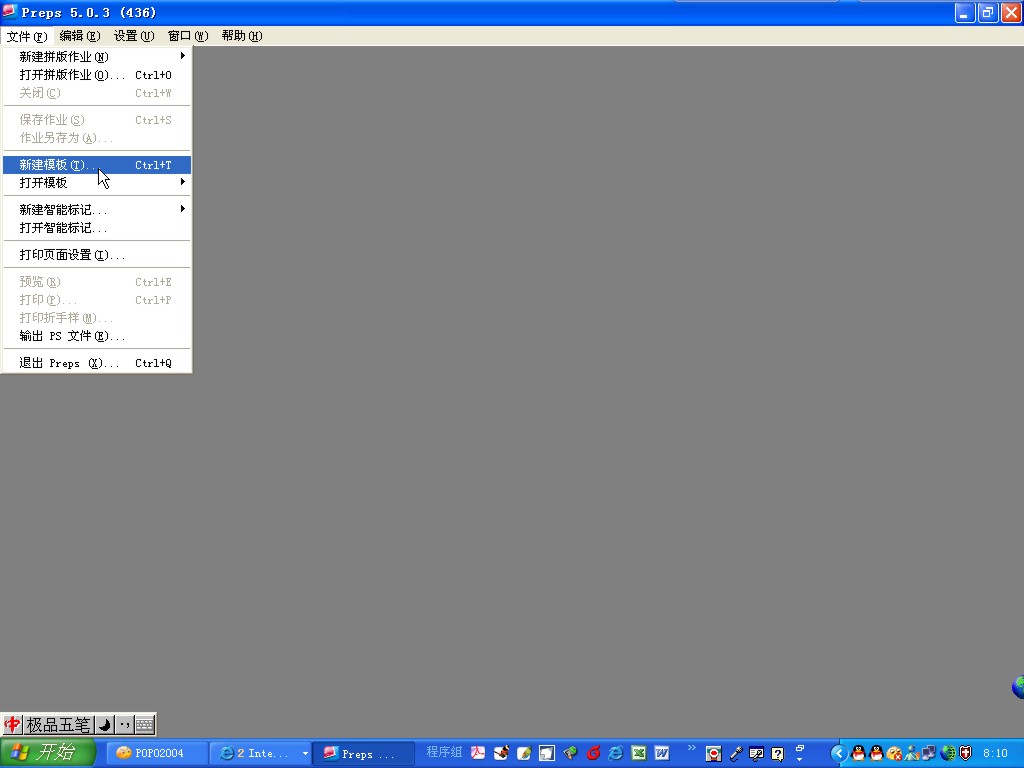

2.ӡ����Ϣ�еČ�����ҪӋ(j��)��.�@����285*210mm��Ʒ�zӆ����,��:10(���߅��)+[2(㊱�)+210+3(��Ѫ)]*4+10(���߅��)=880;��:10+(3+285+3)*2+10=602

3.��ӡ��߅����������ľ��x:���@��o200,�@���ǂ�(g��)ӑ���ĈAȦ�Ͳ���ӡ������.
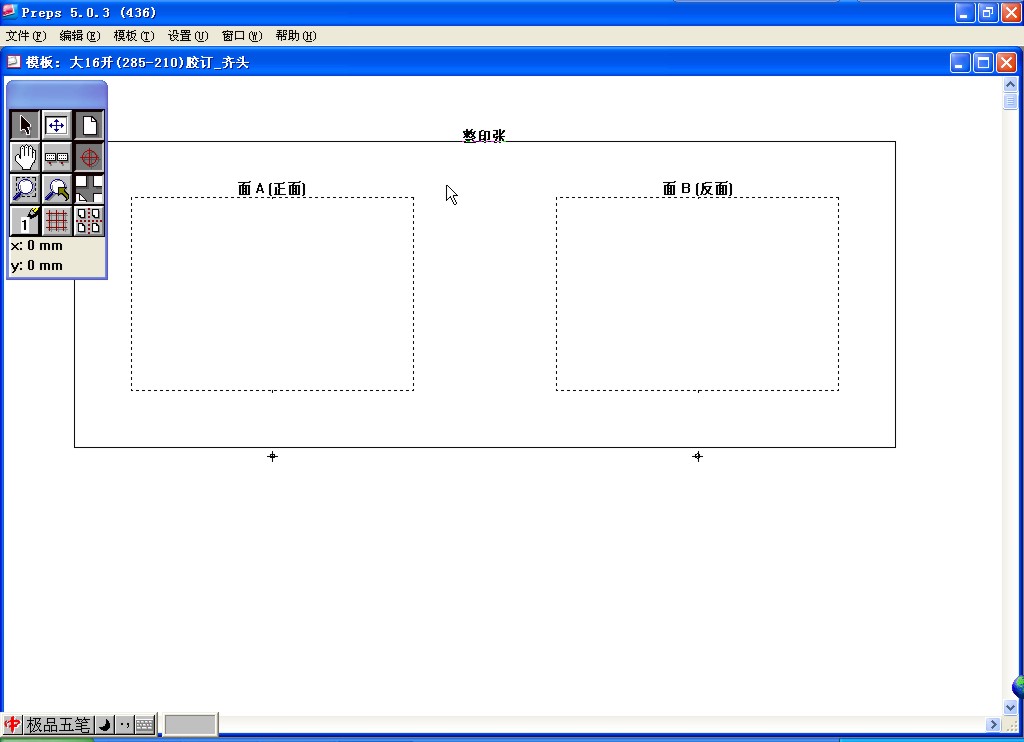
4.�_ʼ��������:
�x"ģ��"___"��(chu��ng)��ƴ��"
��Щܛ�����ɵ�PDF(PS)�а����г�Ʒ�ߴ�ͳ�Ѫ��Ϣ,PREPS�����xȡ�@Щ��Ϣ,��ID��PDF.�����@��ij�Ʒ�ߴ��@ֱ���285*210


5.����(l��i),���ð���������(y��)��ʽ�۳�һ��(g��)����,�ֹ������(y��)�a.
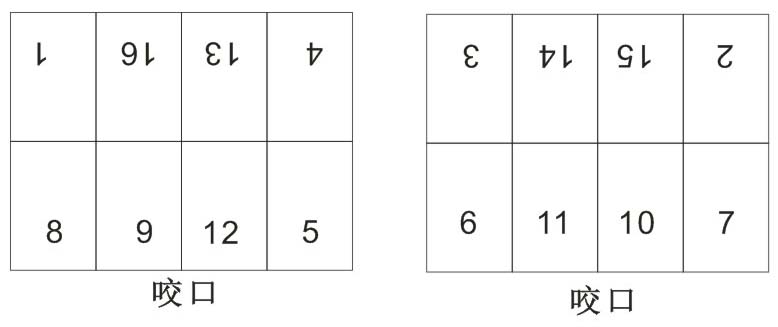
6.Ȼ���xȡ���a���߾����(y��)�a���ҧ�����·�)
��(du��)�����ֹ���������,��PREPS�_(t��i)��(ӡ��)�ϵ�����(y��ng)λ���c(di��n)һ��,�@�r(sh��)���a���ߕ�(hu��)�Ԅ�(d��ng)׃����һλ�õ��(y��)�a,�^�m(x��)�c(di��n)��ȥ������.��������,�p�����a���߾Ϳɸ�����.
�����Ԅ�(d��ng)���(y��)�a,�������O(sh��).
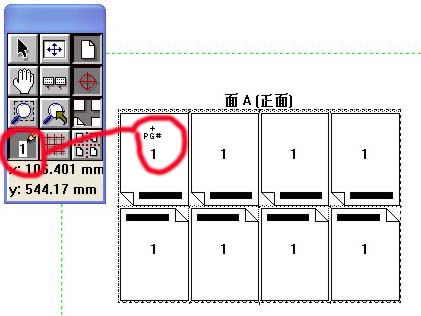
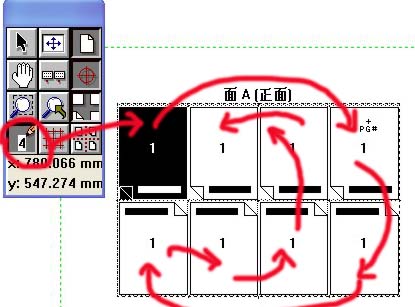
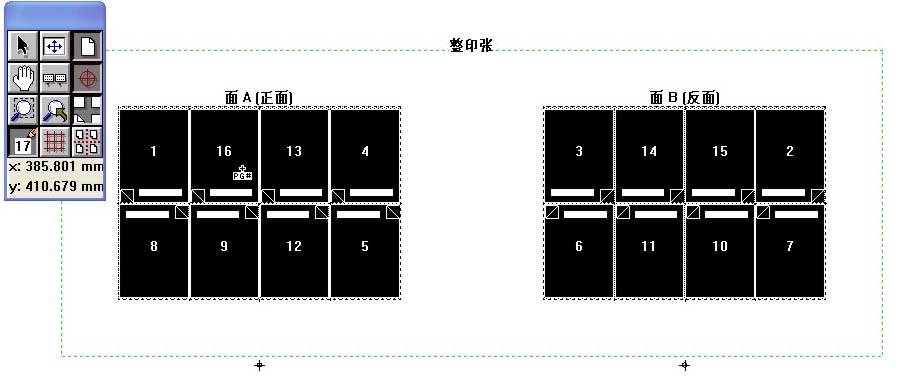
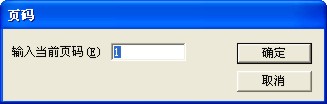
7.����(l��i)�ГQ��"�x��",�O(sh��)��߅��
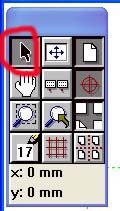
8.�x��ӆ��߅�վ�(P1��P16֮�g),���I�{(di��o)����(du��)Ԓ�����D��ʾ.��Ҫ�����.�@��o�zӆ㊱���2mm(�Еr(sh��)���������,Ҳ�ɽo1mm,Ҳ��0mm,�T�Rӆ�r(sh��)��0mm).
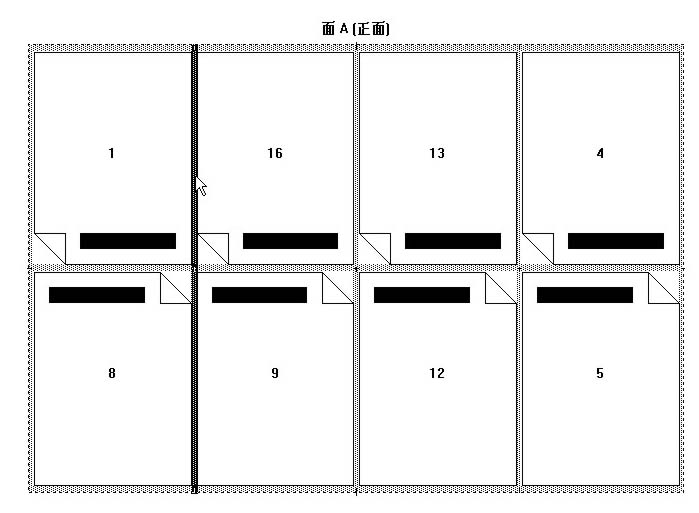
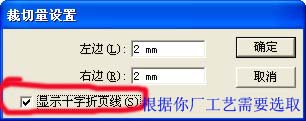
9.��ͬ�ӷ����O(sh��)�ú�����߅��(�п����^/���_),Ȼ���xȡ�ˆΙ��ϵ�"ģ��"___"����ƴ��"�O(sh��)��ƴ�������ӡ���о���.ͬ��,���治���O(sh��)��.
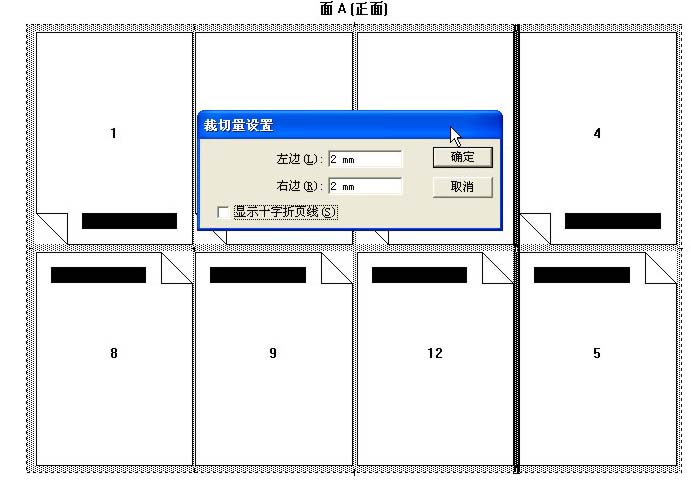
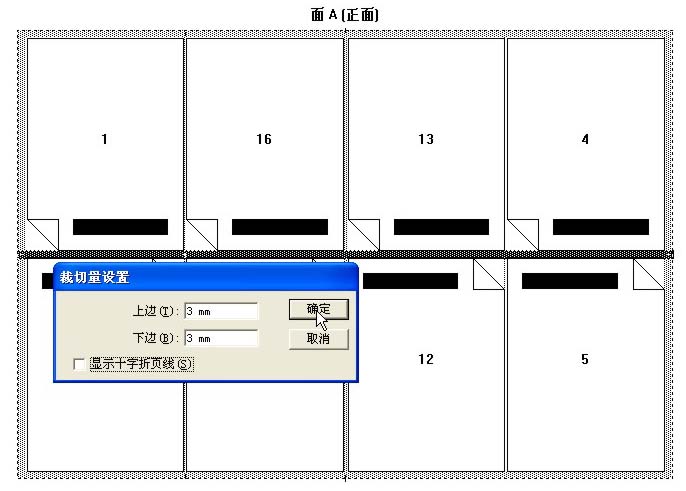
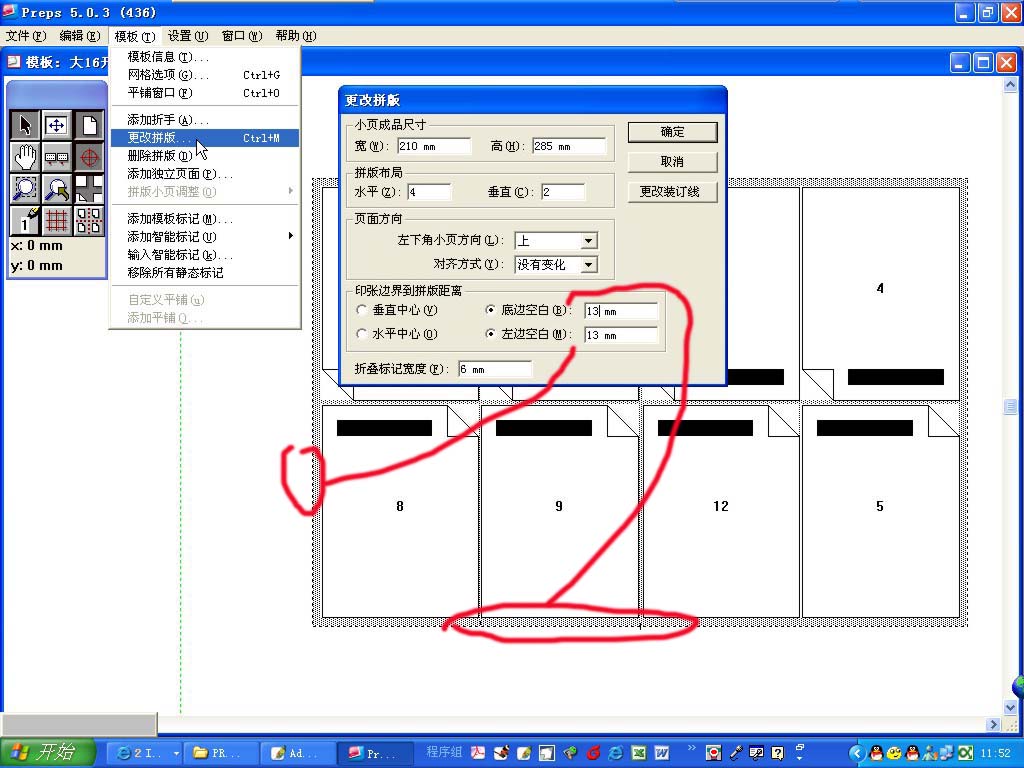
10.����(l��i),���Ӹ��N��(bi��o)ӛ.
�@���������ӽǾ����ל�(zh��n)��(bi��o)ӛ.
���xȡ��������(g��)��ȫ�x�(y��)��,Ȼ��IJˆ�"ģ��"___"ƴ��С�(y��)�{(di��o)��"__"���Ӳ��И�(bi��o)ӛ"
�����"��"___"����(sh��)�O(sh��)��"���"��ӡ��Ѫ������(n��i)�IJ����И�(bi��o)ӛ"���x,�Ϳ���ݔ���p�Ǿ���.
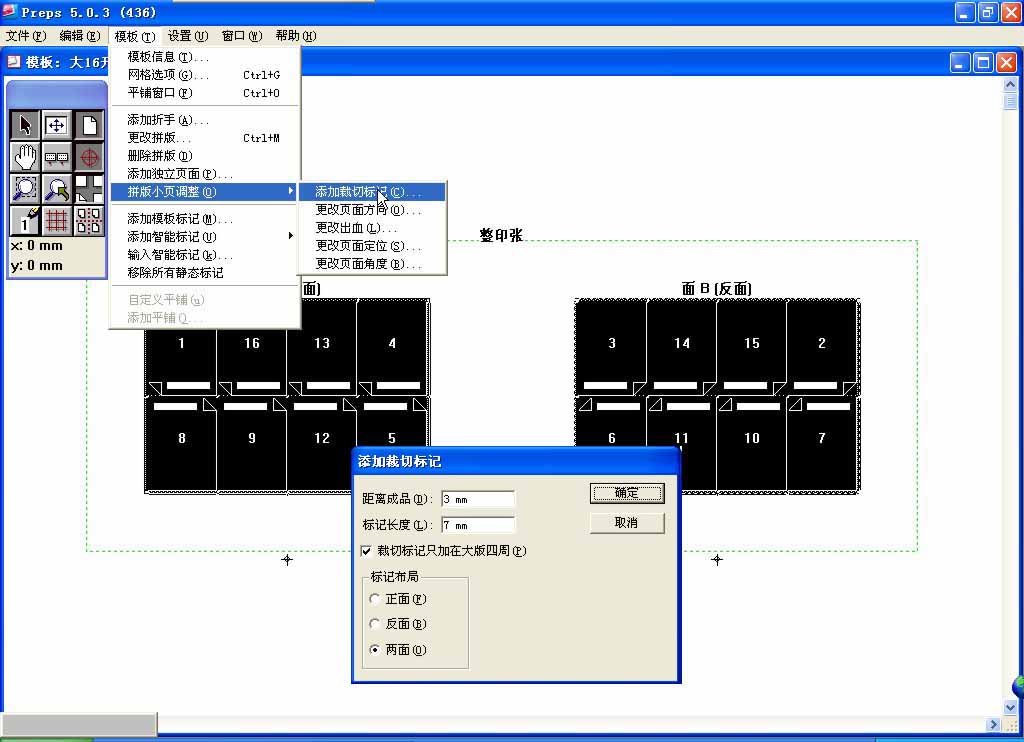

| 11.��(d��ng)Ȼ,��"ģ��"__"�������ܘ�(bi��o)ӛ"____"���И�(bi��o)ӛ"���ӷ�����.�������Է������֕r(sh��)�����ǰ��ķ����ӽǾ�,��?y��n)���ǰ��ķ������Ԇ�(g��)�x�о��Ǿ�. |
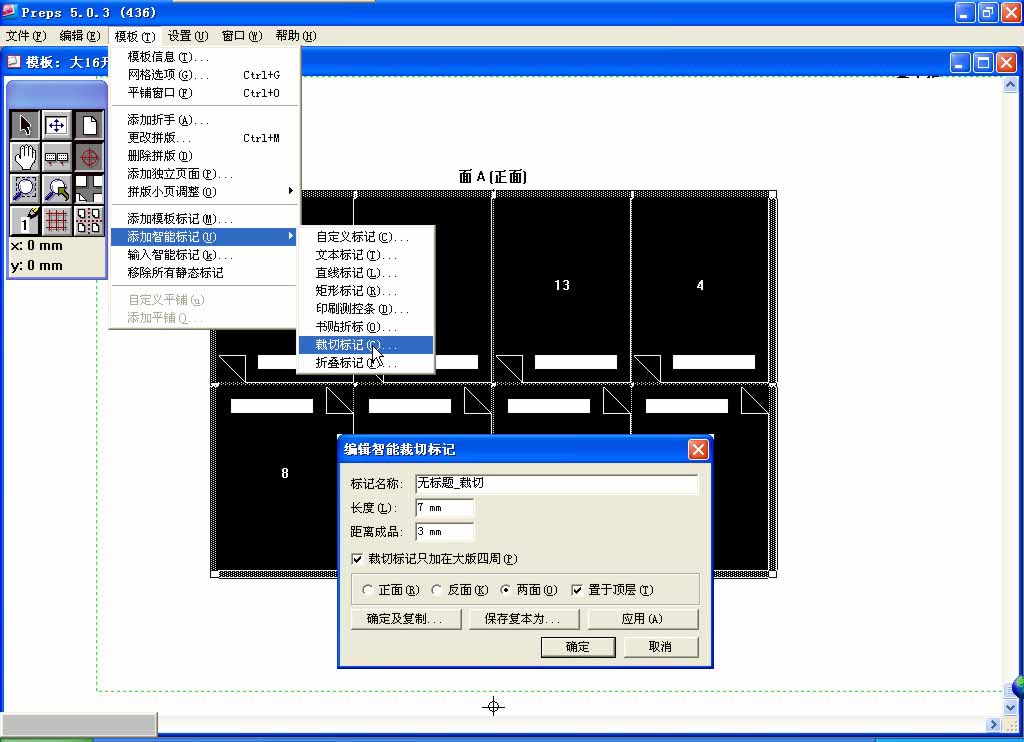
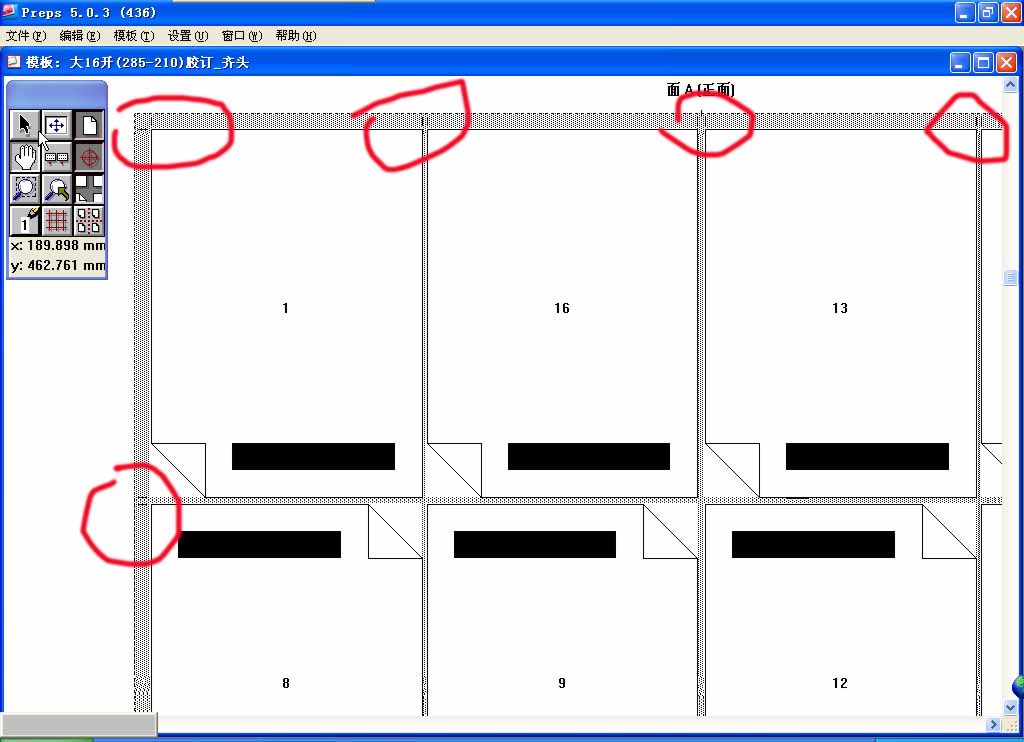
12.�ӌ�(du��)��(zh��n)��(bi��o)ӛ.
��"ģ��"__"�������ܘ�(bi��o)ӛ"____"�Զ��x��(bi��o)ӛ".�O(sh��)������:
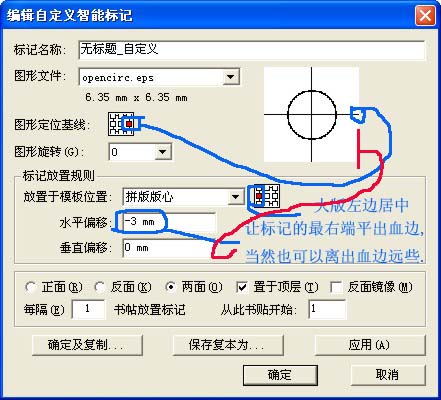
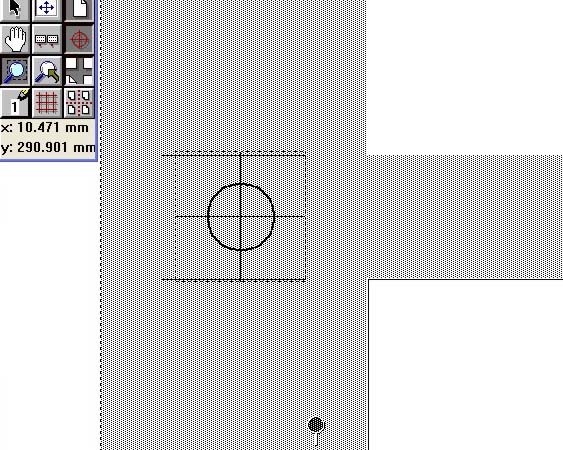
13.��ͬ�ӵķ����O(sh��)����߅�Č�(du��)��(zh��n)��(bi��o)ӛ.
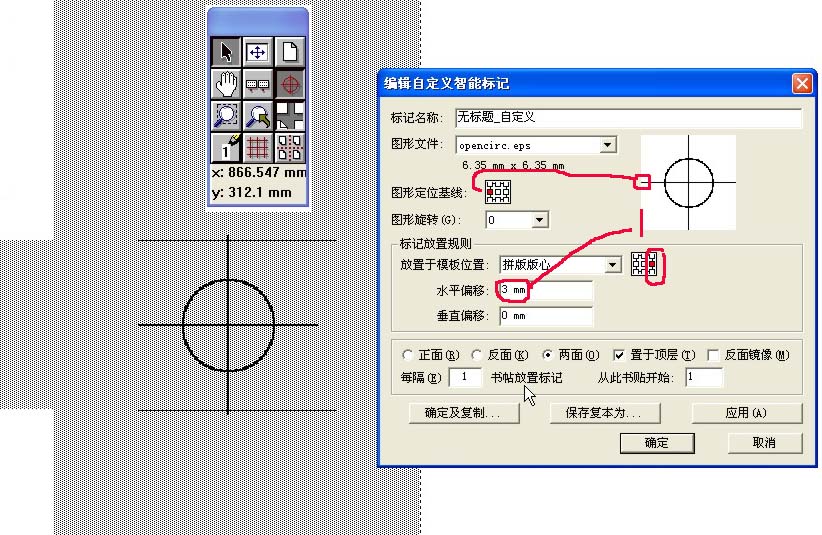

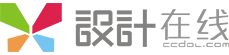


ȫ���u(p��ng)Փ